G2 曲线从数学角度来说比 Bezier 曲线更平滑。
创建 G2 曲线的步骤:
- 单击“线框”选项卡 >“一般”面板 >“曲线”>“G2”。
- 为曲线上的点输入位置。
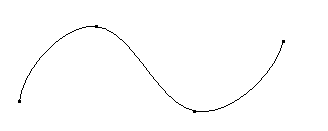
输入关键点时,将显示一条橡皮条曲线,用于展示曲线的形成方式。
如果要使开始点或结束点的曲率为零,请在“选项”对话框(通过选择“文件”>“选项”>“应用程序选项”显示)的“曲线”页面上设置“曲率连续”选项。
零曲率在曲线上呈现的是展平效果。
- 若要结束曲线创建,请执行以下操作之一:
- 单击输入的最后一个关键点的顶部;如果已启用智能光标,结束符号
 将会显示,以指示单击会完成曲线。
将会显示,以指示单击会完成曲线。
- 单击第一个关键点以创建闭合曲线。
- 单击快速访问工具栏上的
 。
。
- 从“线框”选项卡 >“创建”面板上选择其它选项。
- 单击输入的最后一个关键点的顶部;如果已启用智能光标,结束符号
编辑 G2 曲线的步骤:
- 单击 G2 曲线以显示“管理”选项卡。
“管理”选项卡 >“曲线类型”面板 >“G2”选项将被自动选中。
- 选择要编辑的 G2 曲线上的一个点。
此时会在要编辑的曲线上显示 Bezier 曲线图形手柄,但如果您拖动手柄,该曲线仍为 G2 曲线。
您还可以通过以下方式编辑 G2 曲线:
- 单击“管理”选项卡 >“曲线类型”面板 >“Bezier”。
此时会在 G2 曲线上显示 Bezier 曲线图形手柄。G2 曲线会失去其 G2 编辑功能,仅可作为 Bezier 曲线进行编辑。
- 单击“管理”选项卡 >“修改”面板 >“调整”>“G2 编辑”,以显示“G2 曲线修整”对话框。
提示: 您可以使用这些选项编辑 Power Surface 上的曲面曲线。有关详细信息,请参见曲面造型。